Загрузить PDF
Загрузить PDF
Наличие добавочных номеров позволяет большим компаниям иметь возможность соединять телефонных абонентов с многочисленными отделами и работниками. При осуществлении звонка на добавочный номер вы можете воспользоваться некоторыми приемами, которые позволят вам сэкономить время. Благодаря продвинутым операционным системам на смартфонах вы даже сможете запрограммировать набор необходимого вам добавочного номера.
-

1
Наберите необходимый вам основной телефонный номер. Откройте приложение для дозвона и наберите необходимый вам телефонный номер.
-

2
Добавьте в телефонный номер»паузу», если вы сразу после соединения линии будете вводить добавочный номер. Если набираемый вами основной телефонный номер позволяет вводить добавочный номер сразу же после установления соединения, то функция «паузы» позволит вам дождаться этого момента перед набором добавочного номера.
- Нажмите и удерживайте кнопку в виде звездочки (*) для добавления запятой в конце основного телефонного номера. Этот символ означает двухсекундную паузу перед набором добавочного номера. Если нажатие и удержание кнопки со звездочкой (*) не помогает, нажните на значок с тремя точками (⋮) рядом с телефонным номером и выберите опцию «добавить паузу». Если и этот вариант не подходит, то разверните экранную клавиатуру, найдите на ней символ запятой и введите ее принудительно.
- Для более длительного ожидания вы можете добавить несколько запятых. Это полезно в том случае, если используется телефонная система с некоторой отсрочкой до появления возможности набрать добавочный номер.
- На телефонах с операционной системой Windows вам придется набрать запятую в любом другом приложении, скопировать ее и потом вставить в телефонный номер.
-

3
Воспользуйтесь функцией «ожидания», если добавочный номер может быть набран только после прослушивания полного автоматизированного меню. В ряде случаев добавочный номер невозможно набрать до полного прослушивания автоматизированного меню или до выбора конкретного его пункта. В таком случае функция «ожидания» будет отображать ваш добавочный номер на экране до того момента, когда вы подадите команду его ввести.
- Нажмите и удерживайте решетку (#) для добавления к номеру телефона точки с запятой (;). Данный символ означает «ожидание», поэтому последующий добавочный номер не будет набран до вашей команды.
- При использовании телефона с операционной системой Windows вместо точки с запятой (;) вам потребуется набрать букву «w». Ее будет необходимо написать и скопировать в другом приложении, чтобы потом вставить в номер.[1]
-

4
После введенного символа наберите добавочный номер. После символа ожидания или паузы необходимо указать добавочный номер, на который телефон должен автоматически дозвониться.
-

5
Осуществите вызов. Ваш телефон позвонит на указанный вами номер. После набора основного телефонного номера, в зависимости от указанного вами символа, он либо сам наберет добавочный номер, либо будет ждать вашей команды для его набора.
- Если вы решили воспользоваться функцией ожидания, то у вас на экране отобразится меню, позволяющее вводить добавочный номер. Для набора добавочного номера вам следует выбрать в меню пункт «Отправить».
-

6
Добавьте телефонный номер с добавочным номером в свои контакты. Если вы часто звоните по этому телефонному номеру, то его можно добавить в список контактов. Вместе с номером будут сохранены и все введенные символы.
Реклама
-

1
Позвоните по телефонному номеру обычным образом. Обычный проводной телефон зачастую не имеет функций паузы и ожидания, поэтому вам первым делом необходимо просто набрать основной телефонный номер.
-

2
Попробуйте ввести добавочный номер сразу же после установления соединения. Во многих телефонных системах допускается набор добавочного номера сразу же после установления соединения. Попробуйте ввести добавочный номер, чтобы проверить, получится ли у вас это.
-

3
Если ввести добавочный номер сразу не получилось, прослушайте до конца автоматическое меню. Если у вас не получается сразу же ввести добавочный номер, прослушайте варианты, предлагаемые автоматическим меню. Вам может требоваться выбрать какой-либо пункт меню и только потом набрать добавочный номер.
-

4
Для ускорения дозвона сразу включите в набираемый телефонный номер паузу и добавочный номер (если это возможно). Некоторые стационарные телефоны снабжены кнопкой «Пауза», которая будет полезна при программировании быстрого набора номера. Наличие и расположение данной кнопки может зависеть от модели и марки телефонного аппарата. Если на вашем аппарате имеется такая кнопка, попробуйте ввести основной телефонный номер, затем пару пауз и добавочный номер. Сохраните эту запись в памяти телефона для ускоренного набора. Если вызываемый вами телефонный номер поддерживает немедленный ввод добавочного номера, то таким образом вы сможете осуществлять прямой вызов добавочного номера.
-

5
Попробуйте заменить последние цифры основного телефонного номера на цифры добавочного номера. Если добавочный номер представлен четырьмя цифрами, то можно попробовать заменить ими последние четыре цифры основного телефонного номера. Например, если телефонный номер компании выглядит следующим образом – 8-800-555-2222, а добавочный номер – 1234, попробуйте сразу набрать 8-800-555-1234.
Реклама
Советы
- Звонки на добавочные номера можно осуществлять и специальными программами для онлайн-звонков, такими как Skype. Нажмите на иконку набора номера (квадрат с точками) и введите добавочный номер, когда это будет необходимо.[2]
Реклама
Об этой статье
Эту страницу просматривали 391 355 раз.
Была ли эта статья полезной?
Если вы когда-либо пытались дозвониться в нужный отдел большой организации, тогда вы представляете, насколько длительным может быть данный процесс. Необходимость преодолевать различные голосовые меню раздражает многих абонентов, хотя все подобные меню служат одной цели – направить людей с конкретными запросами в нужное подразделение. Ниже мы разберём, каким образом набирать добавочный телефонный номер специалиста с вашего мобильного телефона.
- Что такое добавочный номер телефона?
- Принцип работы услуги распределения по отделам
- Как набрать добавочный номер со смартфона
- Каким образом сохранить специальный код в контактах мобильного телефона
- Заключение
Что такое добавочный номер телефона?
Добавочный номер – это внутренний номер, обычно состоящий из 3-4 цифр, присваиваемый сотруднику, команде или отделу. Он является «добавочным» поскольку добавляется к основному телефонному номеру компании, и может охватывать большое количество сотрудников и подразделений.
Если клиент желает набрать номер вашей компании в поисках конкретного сотрудника или отдела, то его можно автоматически направить в нужное место с помощью использования функционала добавочного номера.
Существует множество маршрутов и ярлыков, специально разработанных для использования такой опции с целью экономии времени бизнеса и его абонентов.
Читайте также: как на Теле2 узнать свой номер телефона.
Принцип работы услуги распределения по отделам
Добавочные номера – это просто числа, которые добавляются к основному телефонному номеру. Обычно такие расширения состоят из 3-4 цифр, но бывают случаи, что компании имеют и 6 и 7-значные коды.
Работают дополнительные коды довольно просто. Допустим, Олег и Оксана являются сотрудниками вашей компании, и вы назначаете им коды 130 и 123 соответственно. Всякий раз, когда Олегу нужно позвонить Оксане, он просто набирает 123. Если Олег и Оксана находятся в разных отделах компании, и вы назначили разные номера для этих отделов, то это будет учитываться при наборе номера. Скажем, Олег из отдела продаж с расширением 12, а Оксана из финансового отдела с расширением 14. Олег должен был набрать что-то похожее на 14-123, чтобы добраться до Оксаны, а Оксана соответственно добавочным будет 12-130, чтобы позвонить Олегу. Но такое осуществляется не с мобильного, а со стационарного телефона.
Если идёт внешний звонок от клиента, тогда к полному номеру набора добавляется ваш основной служебный номер. К примеру, если ваш основной служебный телефон 1234567, тогда вы можете указать 1234567-130 для того, чтобы клиент попал именно в ваш отдел. Разумеется, при условии, что код 130 принадлежит именно вам.
Как набрать добавочный номер со смартфона
Если вы набираете добавочный номер (специальный код) сотрудника на смартфоне, тогда вам не избежать автоматических операторов и их автоматизированных диалогов, занимающих длительное, и часто драгоценное для нас, время. Для прохода данных автоматизированных операторов нам понадобится при наборе использовать символ, обозначающий паузу (,) или бесконечное ожидание (;).
При этом рекомендуется заранее позвонить на такой номер с целью понять, сколько времени в секундах потребуется перед вводом цифр добавочного кода.
Для осуществления звонка по добавочному номеру выполните следующее:
- Откройте приложение «Телефон» на вашем мобильном девайсе;
- Наберите основной номер, по которому вы желаете позвонить;
- Затем нажмите на символ «*» (звездочку) и удерживайте его пару секунд до тех пор, пока вместо звёздочки не появится запятая. Такой символ означает паузу в 2 секунды во время набора. Убедитесь, что вы удерживаете символ «*» достаточно долго для превращения его в запятую. Если, к примеру, вам нужно сделать паузу в 6 секунд перед набором добавочного номера, тогда, соответственно, вам нужно набрать 3 таких запятых;
Установите требуемую паузу в виде запятой - Теперь введите код на своем мобильном телефоне после запятой;
Введите добавочный номер после запятой - Нажмите зеленую кнопку «Вызов», и вы сможете позвонить на добавочный номер со смартфона.
Это может быть полезным: Как заблокировать номер телефона, чтобы не звонили.
Каким образом сохранить специальный код в контактах мобильного телефона
Если вы планируете регулярно звонить на добавочный номер, тогда будет лучше сохранить его в контактах вашего гаджета. Когда вы в следующий раз захотите набрать код сотрудника, он уже будет у вас сохранён.
Вот как сохранить дополнительный телефон в контактах мобильного устройства:
- Откройте приложение «Телефон» и выберите «Контакты» или откройте приложение «Контакты» на вашем телефоне;
- Создайте новый контакт, нажав знак «плюс» в правом верхнем углу приложения «Контакты»;
Нажмите на плюс для добавления нового контакта - Введите вверху имя для вашего контакта;
Введите имя для контакта в телефоне - Перейдите в поле «Телефон» и введите номер основного мобильного телефона компании;
Введите основной телефонный номер компании - После этого нажмите на кнопку использования специальных символов (её местонахождение зависит от модели вашего мобильного телефона);
Нажмите на кнопку использования специальных символов - Нажмите на кнопку «Pause» (,) для выполнения 2-х секундной паузы после набора базового номера. В перечне номера отобразится запятая, обозначающая 2-х секундную паузу. Если требуется пауза больше – тогда поставьте столько запятых (Pause), сколько необходимо. Если же здесь нужно подождать неопределённое время, используйте кнопку «Wait» (;) для запуска процесса ожидания после набора основного номера;
Установите нужную по продолжительности паузу - Далее наберите добавочный номер;
- Нажмите «Готово» (Сохранить) для сохранения полученного результата.
Теперь при вызове данного номера будет осуществлена автоматическая пауза (ожидание) для последующего вызова дополнительного кода.
Это полезно знать: что делать, если плохо слышно собеседника по телефону.
Заключение
Выше мы детально разобрали, каким образом набирать добавочный номер сотрудника с вашего мобильного телефона. Используйте перечисленный алгоритм для сохранения нужного номера в телефонной книге. Это позволит автоматизировать процесс набора и сохранить ваше время для других задач.
Во время звонков на многоканальные номера офисных центров и крупных корпораций возникает необходимость вводить добавочный номер, чтобы связаться с нужным специалистом. С использованием этой опции сталкиваются абоненты сотовых и стационарных телефонов.
Содержание
- Когда понадобится ввод добавочного номера на мобильном телефоне
- Как ввести вручную добавочный номер на сотовом
- Автоматические настройки звонка на добавочный номер
- Мобильный режим не требует усилий
- Как звонить с добавочным номером с городского телефона
Когда понадобится ввод добавочного номера на мобильном телефоне
Необходимость введения добавочных номеров связана с перегруженностью линий. На общий номер предприятия или организации поступает множество звонков, чтобы не занимать линию, а сразу перенаправить позвонившего абонента к нужному сотруднику, ввели добавочные комбинации цифр. К каждому аппарату линии прикрепляется определенный код, зная который, вы легко дозвонитесь интересующему вас абоненту.
Как узнать, нужно ли вводить добавочный номер в вашем случае:
- номер может быть указан контактной информации организации, при этом его заключают в скобки;
- официальный сайт компании в интернете может содержать подробную инструкцию о том, как связаться с каждым из специалистов;
- позвонить администратору и уточнить контактную информацию интересующего вас лица;
- во время звонка по указанному телефону голосовой информатор сообщит о необходимости выбора дополнительного номера для соединения с профильным специалистом.
Ввести нужную комбинацию цифр можно вручную или используя автоматический режим. Смартфоны и планшеты оснащены программами, позволяющими сохранять номера с добавочной комбинацией цифр и выдержанными паузами. Это удобно, если вы часто осуществляете звонки по специализированным многоканальным номерам и социальных служб и различных учреждений.
Как ввести вручную добавочный номер на сотовом
Избежать проблем с ручным вводом цифровой комбинации на клавиатуре мобильного телефона поможет соблюдение алгоритма несложных действий:
- Наберите контактный номер.
- Дождитесь ответа голосового информатора. После рекомендации перевода устройства в тональный набор, предпринимать какие-либо действия не стоит. Современные модели телефонов изначально настроены на этот режим, поэтому вам следует просто дождаться следующих рекомендаций.
- Голос автоответчика проинформирует о дальнейших возможностях перехода к разделам меню услуг или номерам профильных специалистов.
- Вам останется ввести нужную комбинацию знаков или цифр и ожидать ответа.
В любой системе может произойти сбой. На этот случай предусмотрена возможность соединения с администратором. В такой ситуации нужно прослушать информацию или попросить специалиста связать вас с интересующим вас лицом.
Автоматические настройки звонка на добавочный номер
Все модели современных телефонов предусматривают автоматический набор дополнительных номеров. Такая функция очень удобна, если вы часто звоните в службу поддержки банка, мобильного оператора или офис крупной компании.
Опция предусматривает возможность ввода полной комбинации номера и дополнительных цифр с расстановкой пауз в тех местах, где они необходимы.
Например, во время звонка консультанту сотовой связи голосовой информатор предлагает ввод комбинации символов для соединения с той или иной профильной линией. Во время прослушивания информации выжидается пауза, после которой вы нажимаете нужную клавишу. В автоматическом режиме эта цифра вводится устройством.
Для записи контакта с добавочным номером, вызываемым в автоматическом наборе, нужно выполнить следующие действия:
- Открыть клавиатуру и ввести номер абонента.
- Выполнить одно нажатие на клавишу с многоточием «…».
- В открывшемся окне будут отражены варианты функций набора. Здесь вам необходимо выбрать пункт «Добавить паузу (2 секунды)» или «Добавить ожидание».
- После записи интервала введите дополнительный номер.
- Теперь, когда ввод завершен, можно сохранить номер в Контакты устройства. При наборе такого номера нет необходимости дополнительно вводить символы и цифры.

Определить, сколько времени занимает набор добавочного номера, можно во время звонка. От длительности интервала зависит выбор паузы или ожидания. Во время звонка с использованием автоматического набора дополнительной комбинации, устройство самостоятельно выполнит дозвон, независимо от его продолжительности. Время паузы будет обозначено на экране запятой «,». Ожидание отображается точкой с запятой. Если вы выберете режим ожидания, после номера будет отображаться такой знак препинания «;».
Чтобы понять, что подразумевает автоматический информатор, когда просит вас перейти в режим тонального набор, нужно разобраться в этом вопросе.
Мобильный режим не требует усилий
После просьбы информатора вы задаетесь вопросом: что нужно сделать, чтобы перейти в режим тонального набора на мобильном телефоне? Ответ состоит в том, что делать ничего не нужно, потому что мобильный телефон изначально настроен на этот режим. Поэтому пользователям мобильных телефонов необходимо просто ввести добавочный номер.
Просьба информатора относится исключительно к абонентам стационарных телефонов. Связано это с тем, что автоматические телефонные станции нашей страны функционируют в режиме импульсного набора.
В чем состоит отличие тонального режима от импульсного
В тональном режиме сигнал передается как определенная частота. По аналогичному признаку работают рации и радиоприемники. Аналогично тому, как вы настраиваете радио автомобильной магнитолы на любимую волну, осуществляется набор комбинации цифр номера. Цифры абонентского номера телефона соответствуют разным частотам.
Импульсный набор отличается от тонального тем, что в этом случае сигнал передается во время определенной комбинации замыкания и размыкания цепи. Каждой цифре соответствует определенный алгоритм действий. Этот процесс сопровождается звуковыми щелчками, которые абонент слышит в трубке стационарного телефона во время набора номера. Система связи считывает цифровые значения и преобразует их в номер.
Существует несколько вариантов действий, чтобы перейти в тоновый режим на стационарном телефоне:
- если на вашем аппарате есть кнопка, обозначенная звездочкой «*», при ее нажатии автоответчик информирует о переходе телефона в тональный режим набора;
- если кнопки со звездочкой на вашем устройстве нет, то вместо нее используется буква «Т»;
- инструкция по переходу в тоновый режим может быть в руководстве по эксплуатации вашего аппарата;
- если вышеперечисленные способы вам не подходят, можно обратиться к поисковой системе в интернете.
Для этого нужно ввести марку и модель аппарата. Эта информация может быть нанесена на корпусе устройства и на упаковке. После сведений об аппарате напишите слово «Инструкция» и активируйте поиск. Поисковая система предложит возможные варианты, среди которых можно выбрать самый понятный и найти нужную информацию.
Для перехода в режим тонального набора могут быть задействованы клавиши «*» и «+», а также их комбинации. Перед тем как осуществлять переход, необходимо выяснить, какой вариант предусмотрен для вашего устройства.

Как звонить с добавочным номером с городского телефона
С использованием импульсного набора
Учитывая то, что телефонные станции работают с импульсным набором, у пользователей может возникать вопрос: каким образом осуществить дозвон на добавочные номера? Для этого необходимо использовать клавишу «*» сразу после установки соединения. Нажать клавишу нужно в тот момент, когда в аппарате будут слышны гудки.
Рекомендуем убедиться, что на вашем аппарате есть возможность использования этой клавиши. По необходимости выясните и используйте вариант, применимый для вашего аппарата.
Осуществлять звонки на добавочные номера выгоднее со стационарного телефона. Во время звонков на добавочные номера оплата снимается как во время звонков на городские номера. Поэтому во время разговора по мобильному телефону средства на балансе могут закончиться быстрее, чем вы ожидаете.
Тонкости настройки тонального диапазона
Прежде чем звонить на добавочный номер со стационарного телефона, необходимо разобраться, как это осуществить.
Определить, в каком режиме работает ваш аппарат, можно по характерным звукам в трубке телефона. Тоновое звучание гудков характерно режиму тонального набора. При импульсном наборе слышны щелчки и потрескивание.
Если на вашем аппарате включен импульсный режим, то ввести дополнительную комбинацию цифр не получится. Для перехода в нужный режим изучите возможности аппарата, с которого осуществляется звонок. Используя клавишу «*» или другую адаптированную для этого устройства комбинацию клавиш, осуществится разовый переход в тоновый режим. Все последующие звонки будут осуществляться в импульсном режиме.
Для определенных марок и моделей аппаратов предусмотрены собственные комбинации клавиш, помогающие сменить режим.
Владельцам устройства Siemens Gigaset для смены режима набора необходимо предпринять следующие действия:
- нажать кнопку «Вызов»;
- набрать «10» для активации меню;
- нажать клавишу «1», соответствующую переходу в тональный набор.

Для телефонов VoxteL предусмотрен другой вариант набора. Для начала нужно использовать кнопку программирования и ввести комбинацию клавиш «*», «2», «2». Дождавшись звукового сигнала, необходимо снова нажать звездочку и кнопку программирования.
Для телефонов DECT разработчики предусмотрели клавишу для переключения между режимами набора.
Современные стационарные телефоны марки Panasonic оснащены переключателем режимов. Он расположен в боковой части устройства. Плавный переключатель в виде ползунка передвигается к значку «ТОН» для перехода в тональный режим набора. В устаревших моделях этой марки переход выполняется с использованием меню.
Существуют определенные нюансы, которые стоит изучить перед тем, как осуществлять звонки со стационарных телефонов в тональном режиме.
В контактах организаций использующих добавочные номера, дополнительная комбинация цифр указана в скобках. Чтобы позвонить на такой номер, используйте следующий алгоритм:
- Наберите цифры основного номера и нажмите кнопку вызова.
- Дождитесь ответа голосового информатора.
- Переведите телефон в режим тонального набора.
- Наберите нужную комбинацию вспомогательного номера, убедившись, что аппарат переведен в тоновый режим.
Некоторые модели устройств оснащены специальной клавишей Pulse-Tone, такой вариант облегчает задачу пользователя. После всех манипуляций остается дождаться соединения.
В наше время большая часть крупных компаний перешли на цифровые технологии. Вместо проводных АТС используются облачные сервисы. Управление ими осуществляется при помощи онлайн-кабинета на сайте оператора. В данной статье вы узнаете, куда вводить добавочный номер сотрудника с вашего мобильного или городского телефона.
Содержание
- Что такое добавочный номер
- Такие номера имеют сразу несколько преимуществ:
- Как звонить на добавочный номер сотрудника с мобильного устройства
- Звонок на добавочный с мобильного телефона выполняется следующим образом:
- Как сохранить в контактах добавочные номера
- Куда вводить добавочный телефон на iPhone
- Как позвонить в тоновом режиме через добавочный номер с городского телефона
- Видео-инструкция
Что такое добавочный номер
Большие фирмы имеют свои филиалы в разных частях крупных городов. Это способствует более эффективному ведению бизнеса и расширяет сферу услуг. Добавочные номера являются очень важным фактором коммуникации сотрудников с клиентами и сегодня мы разберёмся как его набирать.

Их ещё часто называются внутренним. И это название действительно подходит больше, так как они позволяют адресовать звонок тому сотруднику, который необходим звонящему внутри компании.
Иметь множество мобильных телефонов не только бывает не удобно, но и не эффективно со стороны рекламы. Обычно компания арендует 1-2 номера, по которому клиенты могут дозвониться до оператора или продавца. Но что делать, если в компании несколько отделов с товарами разного направления. Здесь как раз и являются полезными добавочные номера, которые можно набирать с городского или мобильного телефона. Они могут состоять как из одной цифры, так и из четырёх в диапазоне 9999. При этом современные облачные АТС позволяют использовать номера при звонках через Skype, SIP и прочие.

Каждому мобильному устройству, телефону в отделении компании присваивается четырёхзначный код. Звонки адресуются в системе правильно, используя соответствующий набор кода.
Такие номера имеют сразу несколько преимуществ:
| Преимущества: | Пояснение: |
|---|---|
| Номера не привязаны к офису или каким-нибудь помещениям. | Добавочный номер может быть подключен даже дома. Таким образом, сотрудник может полноценно работать на «удалёнке». |
| Стирание пространств и границ между сотрудниками и клиентами компании. | За счет налаженной схемы обеим сторонам легко контактировать между собой посредством телефонии. |
| Нет необходимости оплачивать аренду офисов. | Бизнес вполне может работать по удалённой схеме. |
Читайте также: Аппарат абонента выключен или находится вне зоны действия сети — что это значит?
Как звонить на добавочный номер сотрудника с мобильного устройства
Нередко пользователи путают дополнительный телефон с добавочным номером. Это не одно и то же. Часто сотрудники компании оставляют несколько номеров для связи, но это не всегда удобно. И клиенты при этом также находятся в растерянности: какой номер выбрать для звонка. В некоторых случаях номер может быть один, но при вызове мы попадаем не на представителя фирмы, а на автоответчик. И здесь уже в голосовом меню выбираем сервис, отдел или представителя, с которым хотели бы связаться.

Есть и более быстрая схема звонка. При её применении не нужно ждать ответа автоответчика.
Звонок на добавочный с мобильного телефона выполняется следующим образом:
- На телефоне нужно набрать основной номер компании;

Введите основной номер компании в телефоне - Далее нужно ввести символ ожидания. Для этого на мобильном нажимаем и удерживаем символ звёздочки (*) до появления запятой. Каждая такая звёздочка соответствует трём секундам ожидания, решётка (#) — шести;

Нажмите на снежинку, чтобы добавить паузу - Выбираем один из этих двух значков, удерживаем его две-три секунды и вводим добавочный номер, если он вам известен.

Введите при необходимости две паузы в телефоне
Часто такой код или четырёхзначный номер есть в визитке компании.

Его можно найти на веб-сайте фирмы в разделе «Контакты». Или при запросе у оператора компании.

И всё же каждый раз узнавать номер или запоминать комбинацию для звонка по определённому адресу не очень удобно. Поэтому стоит занести телефон в книгу контактов. И здесь снова могут возникнуть трудности, ведь это не обычный номер сотового абонента.
Это может быть полезным: С каких цифр начинаются номера Теле2 в России (коды).
Как сохранить в контактах добавочные номера
Большинство торговых баз, магазинов, средних и крупных предприятий имеют добавочные номера. С ними очень удобно принимать звонки с городского или мобильного телефона. Но не все знают, как создать контакт с добавочным номером в телефонной книге, чтобы не вводить его постоянно. Такой контакт имеет преимущество — вам не нужно будет прослушивать голосовые подсказки. Вызов сразу поступает на телефон абонента, которого вы вызываете по внутреннему номеру.
Порядок действий будет следующим:
- Чтобы сохранить такой номер с дополнительным кодом, откройте в своём смартфоне список контактов и нажмите на кнопку для добавления нового;
- Введите имя абонента;

Введите имя контакта в телефоне - Далее введите основной номер компании и после него нужно поставить паузу.

Введите номер компании в телефоне На цифровой виртуальной клавиатуре обычно размещают такую клавишу и называют её «P».

Кнопка с паузой в номеронабирателе В новых моделях смартфонов при открытии дополнительной клавиатуры (нажав на снежинку) появляется кнопка, которая так и называется «Пауза»;
- Нажмите паузу и введите числовой код, который соответствует добавочному номеру абонента;
- Остаётся сохранить его в книге контактов.

Сохраните контакт с паузой в телефоне
Теперь звонок будет осуществляться напрямую указанному абоненту. Часто такой контакт сохраняют с несколькими символами паузы для надёжности. Иногда к такому номеру добавляется после символов паузы функция, которая на виртуальной клавиатуре обозначена буквой «W». А на новых моделях смартфонов может называться «Подтверждение». Она служит для того, чтобы при вызове подтверждать звонок по данному добавочному номеру.
Куда вводить добавочный телефон на iPhone
Многие сталкивались с ситуацией, когда при звонке в какую-нибудь компанию мы слышим предложения выбрать на клавиатуре ту или иную цифру для связи с определённым представителем. Это может быть кабинет директора, отдел продаж, скайп главного менеджера и так далее. Если подобных отделов не много в компании, то обычного достаточно после паузы (запятой) ввести лишь одну цифру.

На Айфоне такая же схема звонков, как и на телефонах с Android. Чтобы ввести добавочный номер, нужно:
- Перейти в раздел для записи номеров и ввести цифры основного номера компании;

Введите номер телефона в Айфоне - Далее нажимаем на кнопку со звёздочкой и удерживаем, пока не появляется запятая после основного номера;

Поставьте знак паузы после основного телефона - Введите цифру или несколько цифр добавочного номера;

Введите цифру добавочного номера - Вы можете сразу позвонить или создать контакт из номера, который у вас получился. И позвонить на него позже в любое время.
Если вы звоните в определённую компанию часто и необходимы все их номера, есть способ их узнать. Но для этого придётся пожертвовать немного времени, чтобы исследовать меню голосового ответчика. Позвоните на основной номер и выберите каждый телефон по очереди. Виртуальный ассистент подскажет какую цифру нажимать, чтобы связаться с тем или иным представителем компании. Как добавлять такие номера в телефонную книгу — вы уже научились. Поэтому проблем возникнуть не должно.
Рекомендуем к прочтению: Этот абонент пытался отправить вам СМС — что это значит?
Как позвонить в тоновом режиме через добавочный номер с городского телефона
Среди определений и способов телефонной связи различают: тоновый или тональный и пульсовый. Первый сегодня широко применяется при звонках при помощи сотовых телефонов. Если требуется звонить на мобильном в тоновом режиме, то от вас никаких дополнительных действий не требуется. Так как звонки в сотовой сети выполняются средствами тонового набора.

Они, прежде всего, позволяют использовать некоторые возможности меню смартфона во время звонка. Например, активировать вторую линию, в то время как первая переходит в режим ожидания.
Некоторые манипуляции нужны для тонового набора через городской телефон, чтобы вызвать абонента по добавочному номеру. Необходимо попытаться сделать это так: наберите основной номер и после установки соединения введите числа добавочного.

Если не вышло, прослушайте информацию автоответчика и выберите подходящий вариант из предложенных. В некоторых домашних телефонах есть специальная кнопка, которая выполняет роль паузы. Если её нет, придётся звонить через голосовой автоответчик. Можно также попытаться сменить последние цифры номера на добавочные.
Видео-инструкция
В данном видео рассказано, каким образом вводить добавочный номер оператора с вашего мобильного устройства или городского телефона.
Иногда для связи с нужным специалистом по контактному номеру предприятия необходимо ввести дополнительные цифры. Мы расскажем, что это такое «добавочный номер» и объясним, каким образом его можно набрать с телефона. Читайте подробные инструкции, снабженные иллюстрациями.

Содержание
- Что означает добавочный номер при исходящем звонке
- Каким образом набрать дополнительный номер с мобильного телефона
- Каким образом набрать добавочный номер с современного мобильного устройства:
- Автоматический ввод добавочного номера
- Функция ожидания на мобильном или стационарном телефоне
- Видео-инструкция
Что означает добавочный номер при исходящем звонке
Если в компании трудится много сотрудников, они обычно имеют разные зоны ответственности. Каждый из них может проконсультировать клиента только по тому вопросу, которым он занимается непосредственно по долгу службы.
Например, по основному телефону вы созваниваетесь в главный офис фирмы. Вас могут направить в отдел продаж или перевести на техподдержку. В этом случае:
- Отдел продаж помогает приобрести товар. С ним обычно выходят на связь, когда возникают вопросы по части доставки, оплаты или ассортимента. Также он полезен, если есть сложности на этапе оформления заказа.
- Работник технической поддержки старается подсказать, как исправить случившуюся поломку. Возможно, он договорится с вами о личном визите с целью устранения проблемы.
Как видно из примера, зоны ответственности сотрудников техподдержки и отдела продаж не пересекаются. Наличие единого канала связи в виде общего телефона позволяет не запутывать клиентов. Это значит, что чтобы созвониться с нужным специалистом, используется добавочный номер, который нужно набрать со стационарного или мобильного телефона.

Найти его можно в скобках, рядом с основным телефоном компании. Он представляет собой вторую часть номера и вводится после первого. Набор может осуществляться как сразу, так и после некоторого ожидания.
Чтобы наглядно увидеть такой добавочный номер, откройте раздел «Контакты» на сайте интересующей вас организации. Можно также спросить ее номер у других сотрудников, или дослушать до конца инструкцию в исполнении автоответчика.
Добавочный номер также называется «внутренним». Обычно он состоит из четырех цифр. Это специальный кодовый идентификатор. Первые 2 цифры означают подразделение, а вторые относятся к определенному рабочему месту.
Быстрое установление связи между клиентом и сотрудниками позволяет сэкономить время. Вы также не будете отвлекать других специалистов вопросами, на которые они точно не знают ответа. Запоминать множество номеров и путаться между ними тоже не потребуется. Ведь всего 4 дополнительные цифры отличают один отдел от другого.
Это может быть полезным: Как добавить в черный список в телефоне ZTE.
Каким образом набрать дополнительный номер с мобильного телефона
Звонки на добавочные номера осуществляются через мобильные и стационарные устройства, а также по Скайпу. Если старый аппарат не имеет функции тонального набора, к нему можно подключить бипер. Это специальное средство, созданное для стационарных агрегатов.
В старых телефонах вместо тонального режима используется импульсный. Это значит, что связь устанавливается путем замыкания контактов. Вместе с тем, в тональном режиме телефон посылает сигналы на определенных частотах.
Каким образом набрать добавочный номер с современного мобильного устройства:
- Введите нужную комбинацию цифр.
- Прослушайте сообщение от автоответчика.
- Если робот посоветует перевести устройство в тональный режим, игнорируйте данную рекомендацию. Мобильные телефоны по умолчанию в нем работают.
- Узнайте, какой добавочный номер набирать, чтобы перейти в требуемый раздел или связаться с нужным специалистом. Об этом может сообщить автоответчик.
- Введите правильную комбинацию и ожидайте.

Если случится сбой, не отчаивайтесь. При сбросе звонка просто повторите обозначенную выше последовательность действий. При случайном переключении на администратора, попросите его перевести вас к нужному специалисту.
Скорее всего, для набора номера вам понадобится вызвать клавиатуру. При этом сбрасывать звонок нельзя. Сделайте экран телефона активным. Найдите кнопку для вызова клавиатуры. Она может выглядеть как тесно сгруппированная подборка маленьких квадратов.
Автоматический ввод добавочного номера
Многие мобильные телефоны поддерживают функцию сохранения добавочных номеров в память устройства. Это значит значительное упрощение процесса набора. Особенно полезна данная функция в ситуациях, когда человеку приходится часто звонить по определенному добавочному номеру.
Для автоматического ввода необходимо задать сперва основной телефон, а затем паузу или ожидание. Только после этого нужно будет набрать дополнительные цифры.
Как правильно сохранить добавочный номер на мобильном:
- Наберите основной телефон нужной службы.
- Найдите визуально кнопку с иконкой в виде трех вертикально расположенных точек. Тапните по ней.

- Во всплывающем окне выберите нужную опцию. Вам понадобится добавить либо паузу длиной в 2 секунды, либо ожидание.

- При выборе первой опции, в конце номера появится запятая. Теперь можно вводить дополнительную числовую комбинацию.

- Если же вы тапните по кнопке «Добавить ожидание», то там возникнет точка с запятой.

Включение ожидания на смартфоне - Теперь телефон будет автоматически звонить в нужную службу по дополнительному номеру.
Чтобы узнать, требуется вам точка или запятая, заранее свяжитесь той же организацией в режиме ручного ввода. Оцените время ожидания, которое требуется перед вводом нужных цифр.
Старые телефоны могут не поддерживать функцию автоматического набора добавочного номера. Поэтому вам придется каждый раз вводить комбинацию самостоятельно. Чтобы упростить себе жизнь, выпишите ее и разместите на видном месте.
| Какие еще существуют методы добавления запятой: | Пояснение: |
|---|---|
| На стационарных и мобильных телефонах это можно сделать путем зажатия клавиши «*». | Это так называемая «звездочка» добавит короткую паузу. |
| На смартфоне на помощь придет экранная клавиатура. | На ней наверняка будет символ «запятой». Нажмите на нее, чтобы добавить к номеру. |
На многих трубках от стационарных телефонах была кнопка «Пауза», или «Т». Ее точное местонахождение зависит от производителя и модели аппарата. Можно добавить к основному номеру пару пауз, ввести дополнительные цифры и сохранить прямо в таком виде.
Читайте также: Как перенести контакты с телефона на компьютер.
Функция ожидания на мобильном или стационарном телефоне
Иногда автоответчик не позволяет набирать цифры и вводить символы до того, как проигрываемая запись завершится. В этом случае используется функция ожидания.
Что это значит и как ее включить:
- Зажмите пальцем решетку. В конце основного номера появится точка с запятой. Добавочный телефон не будет набран, пока вы не отдадите соответствующую команду.

- Чтобы растянуть ожидание, введите несколько запятых. Если вы набираете номер через ОС Windows, то этот символ нужно будет копировать и вставлять из другого приложения. Вместо точки с запятой придется использовать символ «w».
Если разбираться с точками и запятыми слишком сложно, просто внимательно слушайте автоответчик. Когда он договорит, набирайте нужные цифры. Если он снова начал проигрывать ту же запись, придется ее снова дослушать.

Однако некоторые автоответчики позволяют прерывать автоматические сообщения в любом месте. Существует также множество телефонных систем, разрешающих набирать добавочный номер сразу после дозвона. Как вариант, попробуйте дописать его к основному телефону и сохранить в памяти устройства.
Если при работе с аппаратом возникают избыточные трудности, найдите инструкцию к нему. Там должно быть сказано о методе включения тонального режима. Если вы ее потеряли, поищите информацию в интернете.
Видео-инструкция
Что означает добавочный номер и каким образом правильно его ввести с мобильного телефона — узнайте в данном видео.
Каждый из нас хотя бы раз в жизни осуществлял дозвон до определенного подразделения большой организации. Этот процесс может отнимать значительное количество времени. Голосовое меню с пошаговым алгоритмом выводит из себя, несмотря на то, что оно лишь помогает направить людей с определенными запросами в компетентный отдел. В этой статье мы расскажем, как набрать добавочный номер сотрудника с мобильного телефона.
Что такое добавочный номер?
Добавочный номер сотрудника — это специальный код, который позволяет осуществлять дозвон до работника из определенного отдела. Он является дополнением к номеру компании.

Как правило, его используют для быстрого распределения звонков и передачи сообщений между специалистами разных отделов. Это не только увеличивает эффективность обслуживания клиентов, но и позволяет быстро реагировать на запросы.
Есть много ярлыков и маршрутов для данной опции. Они экономят время работников и клиентов.
Как работает услуга распределения по отделам
Работают добавочные номера просто. Если у вас два сотрудника, вы должны присвоить каждому его код. Допустим, Антон и Анна работают в одном отделе — 102 и 198. Если первому необходимо связаться со вторым, то достаточно просто набрать код 198.
В случае, если сотрудники работают в разных подразделениях, то прибавляется номер отдела, например, 18. Теперь, чтобы дозвониться до Анны, нужно набрать 18-198. При этом действия совершаются не с мобильного телефона, а с городского.
Для клиента алгоритм таков: нужно набрать основной номер организации, далее код подразделения и сотрудника.

Как набрать добавочный код с мобильного телефона
Набирая специальный код сотрудника на мобильном телефоне, будьте готовы к автоматическим операторам, которые отнимают время. Для того чтобы «обойти» эти диалоги нужно использовать при наборе символ паузы «,» или бесконечного ожидания «;». С их помощью можно перейти от автоматического оператора к живому.
Алгоритм действий при звонках по добавочному номеру:
Как сохранить специальный код в контактах смартфона
Если звонить по номеру с добавочным кодом придется часто, то для удобства лучше сохранить его в «Контактах». Как это сделать?
- Зайдите в «Телефон» – «Контакты» – нажмите на «Добавить контакт».

- Напишите имя вверху.

- В поле «Телефон» введите основной номер организации.

- Далее используйте специальные символы. Добавьте «паузы». Если их продолжительность неизвестна, то используйте «;» для запуска бесконечного ожидания.
- Введите добавочный код.

- Нажмите «Сохранить». Теперь дозвон будет происходить автоматически с паузой и вводом дополнительного номера сотрудника.
Подведем итоги
Мы подробно рассказали об использовании добавочных кодов сотрудников при звонках с мобильного телефона. Пользуясь алгоритмами, вы сможете значительно упростить себе жизнь и автоматизировать процесс набора номера и ожидания ответа.
Hi-Tech » Технологии » Как набирать добавочный номер с мобильного и с городского телефона?
Как набирать добавочный номер с мобильного и с городского телефона?
Оглавление:
- Зачем нужен добавочный номер?
- Как набирать добавочный номер с мобильного?
- Автоматический набор добавочного номера со смартфона
- Как набрать добавочный номер с городского?
При наборе номеров телефонов крупных предприятий часто возникает необходимость использовать добавочные номера для связи с нужным отделом или человеком. Эти номера служат для организации слаженной работы сотрудников. Но зачастую могут возникать трудности, связанные с тем, как правильно набирать добавочный номер.
Зачем нужен добавочный номер?
Офисы современных компаний представляют собой помещения, разделённые перегородками на отдельные секции. В каждой из секций находятся сотрудники, выполняющие определённую работу. Все рабочие места оснащены компьютерами и телефонами. Для связи с конкретным сотрудником требуется набрать основной номер фирмы. После соединения набирается добавочный номер для установки необходимого контакта.
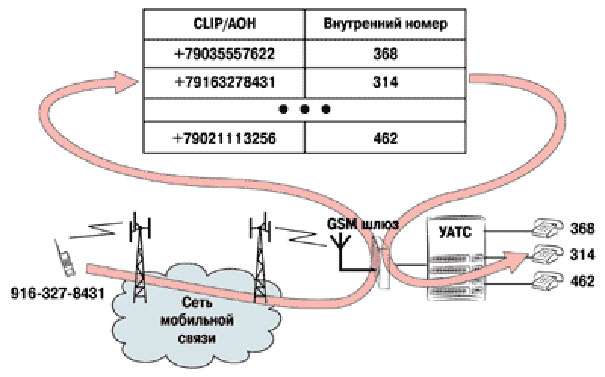
Использование добавочных номеров широко распространено в связи с их удобством, быстротой, простотой в использовании и экономией средств на дополнительное оборудование. Учитывая тот факт, что все сотрудники имеют собственные мобильные телефоны, а многие и домашние, виртуальные станции позволяют переводить звонок на любой из них. При этом звонки могут переводиться не только на телефоны, но и на скайпы или голосовые почты.
Как набирать добавочный номер с мобильного?
Итак, если возник вопрос, как набрать добавочный номер с мобильного телефона, следует воспользоваться инструкцией:
- В первую очередь изучается номер телефона компании. Как правило, он включает две части: первая — основной номер, а вторая, которая обычно взята в скобки — добавочный.
- На мобильном набирается основной номер предприятия и нажимается клавиша вызова.
- Вы должны соединиться с автоответчиком, который следует полностью выслушать, чтобы избежать сбоя и необходимости заново набирать номер. Автоответчик в конце своего сообщения перечислит основные добавочные номера и предложит набрать необходимый.
- Далее прозвучит характерный сигнал, после которого нужно ввести добавочный номер и дождаться ответа.
- При наборе добавочного номера с мобильного переход в тоновый режим необязателен, поскольку на мобильных это делается автоматически.
- В случае неправильного соединения автоматической телефонной станцией не следует отключаться для того, чтобы повторно набрать номер. В таком случае обратитесь к ответившему и попросите, чтобы он самостоятельно переключил вас на нужного специалиста или отдел. Скорее всего, сотрудник фирмы отнесётся к вашей ситуации лояльно и выполнит просьбу. Но, в случае отказа, просто введите добавочный номер повторно.
Автоматический набор добавочного номера со смартфона
Как набрать добавочный номер с мобильного смартфона? Сложные операционные системы позволяют программировать смартфоны на звонки на добавочные номера.
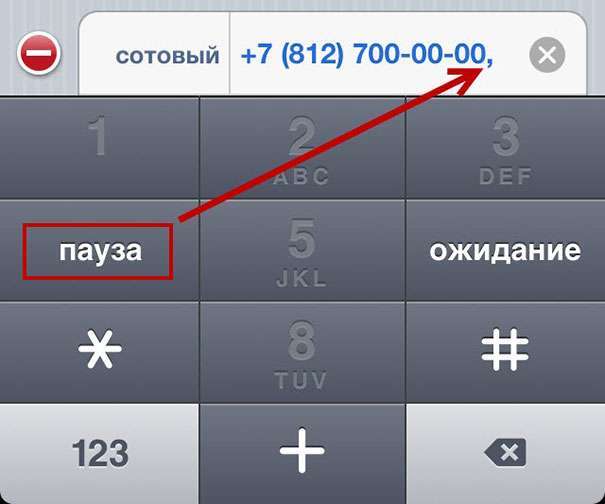
- Сначала следует набрать номер предприятия, чтобы определить необходимый промежуток времени для ввода добавочного номера.
- Сразу же после того как произойдёт соединение, введите добавочный номер. Если это получилось, то, набирая номер, следует воспользоваться такими функциями, как пауза или запятая.
- Если же пришлось ожидать озвучивания автономной системой всех вариантов, то используйте такие опции, как пауза или точка с запятой.
- Данные действия касаются как смартфона на безе Android, так и смартфона от Apple.
- Войдите на телефоне в «контакты».
- Теперь требуется нажать «+» для создания нового контакта и выбрать тот номер, к которому необходимо прикрепить добавочный номер. Для этого следует нажать выбранный контакт и выбрать «Редактировать».
- Далее нужно нажать область возле раздела с телефонным номером. Чтобы ввести новый номер, может потребоваться нажатие значка «+».
- На этом этапе следует ввести номер. Если Вы уже ввели основной номер, то перед ним нужно установить курсор.
- В случае использования iPhone, нажимаются клавиши «+*#», которые расположены в нижней части клавиатуры. Если используется смартфон на базе Android, то нужно перейти к следующему шагу.
- Если добавочный номер вводится сразу, то используется способ с «паузой». На iPhone следует нажать клавишу паузы для ввода в поле запятой, а после вводится добавочный номер. На Android требуется на клавиатуре набрать запятую и после ввести добавочный номер.
Если вы используете смартфон, то пауза сделается автоматически, а ввод добавочного номера выполнится после звонка.
- Если перед тем как вводить добавочный номер, вам приходится прослушивать все варианты, то можно выбрать функцию с «ожиданием». Для этого на iPhone нажимается кнопка «ждать», далее вводится точка с запятой, и после — добавочный номер.
Перед тем, вы введёте добавочный номер, смартфон будет некоторое время ожидать вызова от системы.
- Перед выходом из контактов необходимо нажать «Сохранить изменения» или «Готово».
- Протестируйте номер, сделав вызов.
Как набрать добавочный номер с городского?
Если возник вопрос, как набрать добавочный номер с городского, следует учесть, что это действие удобнее выполнять на кнопочном телефоне, поскольку дисковые работают, как правило, только в импульсном режиме и могут не обладать необходимыми функциями. Добавочные номера с городских телефонов набираются двумя способами: в тоновом режиме и методом импульсного набора.

Импульсный набор
Бывают ситуации, когда АТС может поддерживать только импульсные наборы. Как набирать добавочный номер на стационарном телефоне в таких случаях?
Сначала следует установить соединение и только после этого перейти в тоновый режим. Как правило, для этого используется клавиша «*», но в разных моделях телефонов могут быть различные способы перехода, поэтому при возникновении проблемы можно воспользоваться инструкцией к телефону.
Следует отметить, что звонить на добавочные номера со стационарного телефона более удобно, чем с мобильного, поскольку тарификация последних производится, как на городские, а время считается с момента соединения с автоответчиком. В результате может произойти разъединение из-за недостаточного количества денег на счету.
Как набрать добавочный номер в тональном режиме
Перед тем как набрать добавочный номер в тональном режиме, следует выяснить, как правильно перевести свой аппарат в тональный режим.
Обычно по умолчанию все телефоны настроены на импульсный режим. Он отличается от тонального характерным треском. Если номер набирается в тональном режиме, то при этом можно услышать индивидуальные тоны. Если используется автоинформатор, то требуется выполнять набор различных комбинаций цифр, что является невозможным при импульсном режиме. Для кратковременного включения тонального режима используется «*», но при последующих звонках тональный режим отключается.
- Для перевода импульсного режима в тональный следует взять инструкцию к телефону и изучить пункт, касающийся этого вопроса. Для телефонов Siemens Gigaset включение тонального режима выполняется в следующей комбинации: нажимается клавиша вызова, затем вызывается функция набором «10», после чего откроется меню, в котором требуется нажать клавишу «1» (тональный режим).
- Для телефонов VoxteL включение тонального режима выполняется следующим образом: нажимается кнопка программирования, затем комбинация клавиш «*-2-2». После появления звукового сигнала нужно еще раз нажать «*» и клавишу «программирования». Телефоны DECT на базе имеют кнопку, которая переключает импульсный режим в тональный.
- Для включения тонального сигнала в современных аппаратах Panasonic следует осмотреть его боковую сторону и найти там специальный ползунок. Его нужно передвинуть на режим «ТОН». Более старые модели таким ползунком не оснащены, поэтому потребуется зайти в меню, найти опцию «программирование вызовов» и выбрать «Тональный режим набора».

После того как ваш телефон будет настроен на необходимый режим, следует выяснить, как набрать в тоновом режиме добавочный номер:
- Номера телефонов предприятий, включающие добавочные номера, состоят из двух частей, одна из которых является добавочным номером и обычно заключена в скобки. Для соединения с нужным отделом необходимо набрать на клавиатуре основной номер и клавишу вызова, в результате чего вы соединитесь с автоответчиком.
- Убедитесь в том, что телефон настроен на тоновый режим работы. Если это не так, то следует просто нажать «звёздочку». В некоторых телефонах есть специальная кнопка Pulse-Tone, а некоторые изначально работают в тоновом режиме.
- После того как аппарат переключится в тоновый режим, можно начинать ввод цифр добавочного номера. При наличии коротких сигналов разных частот в процессе набора цифр можно сделать вывод, что переход в тоновый режим произошел успешно.
- Далее требуется набрать добавочный номер и дождаться ответа.
А Вам когда-нибудь приходилось набирать добавочные номера? С какого телефона Вы это делали — мобильного или стационарного? Расскажите об этом в комментариях.
Понравилось? Поделись с друзьями:
Не нашли то, что искали? Воспользуйтесь поиском:
Реклама
Топ самых обсуждаемых
28.07.2017
История

Как найти по фамилии участника ВОВ в современных архивах
Список современных баз данных участников Великой Отечественной войны, а также подробная инструкция по поиску участников Великой отечественной войны 1941-1945 по фамилии в ахивах пропавших без вести ветеранов и на сайте министерства обороны.
20.07.2017
Еда и кулинария

Кляр для рыбы: пошаговые и простые рецепты
Ищите как сделать кляр для рыбы? Подборка из 25 простых пошаговых рецептов с фото для приготовления филе. Базовые варианты рыбки в кляре и рецепты с майонезом, молоком, на минералке , на пиве, с сыром и другие. Эти рецепты позволят сделать лезьон
12.04.2016
Свадьба

В каких странах разрешены однополые браки?
Люди с нетрадиционной сексуальной ориентацией все чаще заявляют о себе, как о равноправных гражданах, и хотят, чтобы их браки были официально признаны в каждой стране. На сегодня не так много стран решилось на это, но каждый год список пополняется.
12.04.2016
Деньги

Как стать богатым?
Стать богатым — мечта миллионов. Но вот как им стать? Способов разбогатеть, применимо к российской действительности, немного. Но они — есть…
26.04.2016
Топы

ТОП 10 самых смешных комедий 2016 года
Дедпул, Кунг-фу панда 3, Зверополис и еще много-много комедий, которые вышли в 2016 году, никого не оставят равнодушными. Одни можно смотреть только взрослым, другие с удовольствием посмотрят и детки, но все они – ну очень уж смешные.
Когда-то давно телефонные станции обслуживали телефонистки, вручную соединявшие абонентов, желавших пообщаться друг с другом. В наши дни коммуникационные технологии получили стремительное развитие, и многие крупные компании переходят на использование облачных сервисов и цифрового оборудования для оптимизации связи и повышения уровня обслуживания. Для того, чтобы связаться напрямую с конкретным сотрудником или отделом, любой клиент может набрать добавочный номер как со стационарного, так и с мобильного телефона.

Содержание
- Что представляет собой добавочный номер
- Как работает услуга распределения по отделам
- Как набрать добавочный номер со смартфона
- Как сохранить специальный код в записной книжке
- Куда вводить добавочный код на Айфоне
- Заключение
Что представляет собой добавочный номер
Добавочным называют внутренний номер, который состоит из трех-четырех цифр (в редких случаях коды бывают шести и семизначными) и присваивается отделу, команде либо сотруднику. Поскольку основной номер, принадлежащий крупной организации, охватывает большой штат, добавочный код предоставляет клиенту возможность связаться с конкретным отделом или сотрудником. Существуют различные маршруты и ярлыки, позволяющие экономить время абонентов.
Благодаря внутреннему номеру клиент может связаться с нужным сотрудником не только по стационарному или мобильному телефону, но также и с помощью SIP или Skype-аккаунта. Для реализации механизма используются специальные числовые коды-идентификаторы, которые присваиваются различным подразделам и выделенным линиям организации. Цифровая телефония применяет облачные АТС и пункты переадресации для организации единого коммуникационного пространства. Благодаря внутреннему телефону можно:
- Избавиться от физических границ между клиентами и сотрудниками.
- Наладить рабочий процесс без необходимости прокладывать инженерные сети, арендовать помещения, закупать оргтехнику и делать дополнительные финансовые затраты.
- Повысить качество обслуживания клиентов, поскольку ни один звонок не будет упущен.
- Уменьшить сервисные расходы на клиентское обслуживание.
Внутренний номер обеспечивает постоянную связь со всеми сотрудниками в независимости от их фактического местонахождения. Подключить его можно как к домашнему, так и к мобильному телефону. Использование дополнительных номеров позволяет сотрудникам работать удаленно.
Как работает услуга распределения по отделам
Принцип работы дополнительных кодов достаточной простой. К примеру, Виталий и Елена– сотрудники одной компании. Им назначаются дополнительные коды. Допустим, 110 и 111. Когда Виталий звонит Елене, он каждый раз набирает 111. Если Виталий и Елена работают в разных отделах, для которых были назначены номера, необходимо учитывать это при наборе нужного номера. Например, Виталий работает в отделе логистики, имеющем расширение 13, а Елена в финансовом отделе, имеющим расширение 15. Виталию потребуется набирать 15-111, а Елене – 13-110. Подобный алгоритм работает только при звонках со стационарного телефона.
В случае внешнего звонка от клиента к основному номеру компании нужно добавлять дополнительный цифровой код. Допустим, главный номер организации – 1235678. Для того, чтобы позвонить напрямую Елене, работающей в финансовом отделе абоненту потребуется набрать номер 1235678-111.

Большинство современных городских телефонов оснащено переключателями «PULSE/TONE». Если автоматическая телефонная станция абонента поддерживает тоновый набор, перед звонком на внутренний номер следует установить переключатель в позицию «TONE». В случае поддержки только импульсного режима стоит звонить, нажимая клавишу (*). Последующие нажатия на клавиши телефона будут восприниматься в качестве тоновых сигналов. Переключение не требуется при использовании мобильных телефонов.
Автоматические телефонные станции могут допускать ошибки при соединении абонентов, однако «кидать трубку» в подобных ситуациях не рекомендуется. Стоит обратиться к человеку, ответившему на звонок, попросив его выполнить самостоятельное переключение на нужный отдел или сотрудника. Если попытка завершится неудачей, следует повторить попытку дозвона, вбив заново все цифры.
Как набрать добавочный номер со смартфона
При наборе добавочного номера с мобильного телефона придется столкнуться с автоматизированными диалогами с голосовыми ботами, которые могут отнять много времени. Для того, чтобы ускорить дозвон до нужного сотрудника, стоит воспользоваться символом, обозначающим бесконечное ожидание (,), зажав на несколько секунд «звездочку» (*). Символ звездочки соответствует трехсекундному ожиданию, символ решетки (#) – шестисекундному. Выбрав требующийся значок необходимо удерживать его на протяжении двух-трех секунд, после чего ввести добавочный код. Обыкновенно он указывается в визитной карточке компании или сотрудника. Остается нажать на клавишу зеленого цвета «вызов».
Как сохранить специальный код в записной книжке
Практически все крупные предприятия, магазины и торговые сети пользуются добавочными номерами, значительно упрощающими процесс дозвона в нужные отделы как со стационарных телефонов, так и с мобильных. Внесение контакта в телефонную книгу позволяет пропускать прослушивание голосовых подсказок при последующих звонках. Для сохранения контакта, содержащего дополнительный код, стоит придерживаться следующего алгоритма:
- Открыть телефонную книгу смартфона и кликнуть по кнопке добавления новых контактов. Чаще всего она обозначается символом (+), который располагается в верхней правой части экрана.
- Ввести имя, которое будет присвоено абоненту.
- Ввести основной телефонный номер, принадлежащий компании, после чего кликнуть по значку «пауза». Цифровая виртуальная клавиатура некоторых смартфонов содержит такой символ «P(,)». В случае его отсутствия можно зажать на несколько секунд клавишу (*).
- Затем потребуется ввести добавочный номер абонента и сохранить его в телефонной книге.
Теперь можно набирать абонента напрямую, минуя общение с автоматизированным оператором.
Куда вводить добавочный код на Айфоне
 Схема ввода добавочных номеров на Айфоне идентична схеме для мобильных телефонов, работающих под управлением ОС Андроид. Рекомендуется добавить номер в контакт-лист для того, чтобы не вводить его каждый раз при следующих звонках.
Схема ввода добавочных номеров на Айфоне идентична схеме для мобильных телефонов, работающих под управлением ОС Андроид. Рекомендуется добавить номер в контакт-лист для того, чтобы не вводить его каждый раз при следующих звонках.
Заключение
Набрать добавочный номер для связи с конкретным отделом или сотрудником можно как со стационарного, так и с мобильного телефона. Рекомендуется сохранить в справочнике контакт с добавочной комбинацией для того, чтобы в дальнейшем экономить время и денежные средства. Необходимо учитывать, что время звонка отсчитывается с момента ответа голосового бота, а не с момента соединения с требующимся абонентом. К примеру, если в случае звонка в крупную компанию автоответчик предлагает сперва ознакомиться с рекламой, после чего диктует добавочные номера, оплата всего трафика ложится на плечи абонента.
